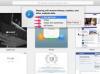Die Standardeinstellungen der Router können ein HughesNet-Modem stören.
HughesNet ist ein Internet Service Provider oder ISP, der Highspeed-Internet über eine Satellitenverbindung bereitstellt. HughesNet-Kunden erhalten ein Modem, das ein Satellitensignal empfängt. Der Internetdienst ist verfügbar, indem Sie Ihren Computer mit dem drahtlosen Signal verbinden, das das Modem sendet. Wenn Sie aus Sicherheitsgründen oder zur besseren Kontrolle Ihren eigenen Router an das Modem anschließen möchten über Ihr Netzwerk, ändern Sie die IP-Adresse Ihres Routers, damit kein Konflikt mit dem HughesNet. entsteht Modem.
Schritt 1
Ziehen Sie das Ethernet-Kabel ab, das Ihren Router mit Ihrem HughesNet-Modem verbindet, falls es derzeit verbunden ist.
Video des Tages
Schritt 2
Verbinden Sie Ihren Router über ein Ethernet-Kabel mit seiner Stromversorgung und mit Ihrem Computer.
Schritt 3
Starten Sie Ihren Webbrowser, geben Sie die IP-Adresse Ihres Routers in die Adressleiste ein und drücken Sie "Enter".
Schritt 4
Geben Sie den Benutzernamen und das Passwort in die entsprechenden Felder ein und klicken Sie auf „OK“ oder „Anmelden“, um die Admin-Seite Ihres Routers aufzurufen. Login und Passwort sind normalerweise eine Kombination aus "admin" und "guest". Schlagen Sie im Handbuch Ihres Routers nach, wenn Sie sich bei den Anmeldeinformationen nicht sicher sind.
Schritt 5
Navigieren Sie im Admin-Steuerungsfeld zum Abschnitt mit den Netzwerkeinstellungen Ihres Routers. Suchen Sie das Feld für "Router-IP-Adresse" und ändern Sie es in 192.168.10.1. Klicken Sie auf "Änderungen speichern" oder "Einstellungen speichern" und starten Sie Ihren Computer neu.
Schritt 6
Verbinden Sie Ihren Router über ein Ethernet-Kabel mit dem HughesNet-Modem. Der Router wird nicht mehr mit dem Modem in Konflikt geraten.
Spitze
Router haben normalerweise die IP-Adressen 192.168.0.1 oder 192.168.1.1. Schlagen Sie im Handbuch Ihres Routers nach, wenn Sie sich bei dieser Adresse nicht sicher sind.